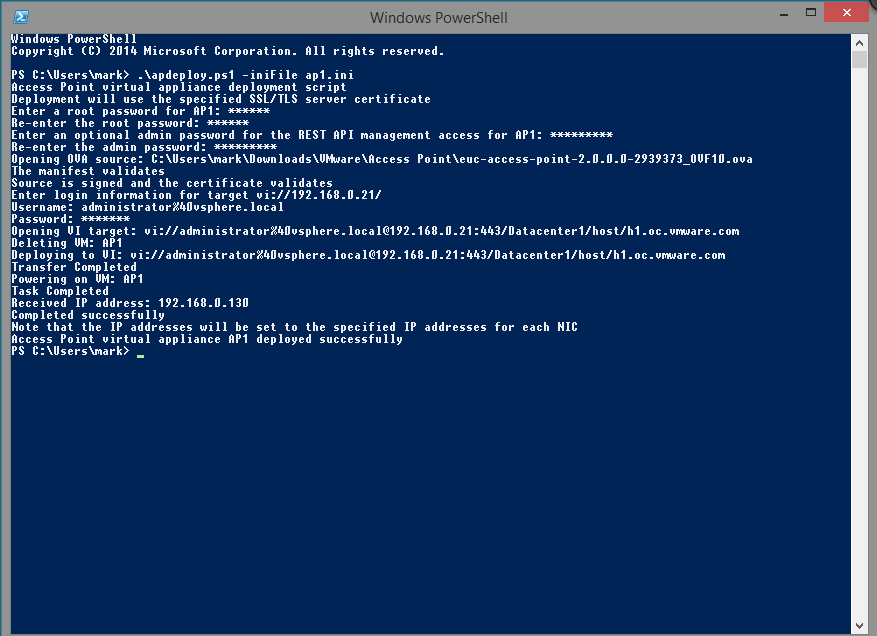Os scripts do PowerShell preparam seu ambiente com todas as definições de configuração. Ao executar o script do PowerShell para implementar o Unified Access Gateway, a solução está pronta para produção na primeira inicialização do sistema.
Procedimento
- Faça o download do OVA do Unified Access Gateway no My VMware para sua máquina Windows.
- Faça o download dos arquivos ap-deploy-XXX.zip em uma pasta na máquina Windows.
- Abra um script do PowerShell e modifique o diretório do local do seu script.
- Crie um arquivo de configuração .INI para o appliance virtual do Unified Access Gateway.
Por exemplo: implemente um novo appliance AP1 do
Unified Access Gateway. O arquivo de configuração é nomeado como ap1.ini. Esse arquivo contém todas as definições de configuração para AP1. É possível usar os arquivos .INI de amostra no arquivo apdeploy .ZIP para criar o arquivo .INI e modificar as configurações adequadamente.
Observação: Você pode ter arquivos .INI exclusivos para várias implementações do
Unified Access Gateway no seu ambiente. Você deve alterar os Endereços IP e os parâmetros de nome no arquivo .INI adequadamente para implantar vários appliances.
Exemplo do arquivo .INI a ser modificado.
name=AP1
source=C:\APs\euc-access-point-2.8.0.0-000000000_OVF10.ova
target=vi://[email protected]:[email protected]/Datacenter1/host/esx1.myco.int
ds=Local Disk 1
netInternet=VM Network
netManagementNetwork=VM Network
netBackendNetwork=VM Network
[Horizon/WebReverseProxy/AirwatchTunnel]
proxyDestinationUrl=https://192.168.0.209
# For IPv4, proxydestinationURL=https://192.168.0.209
# For IPv6, proxyDEstinationUrl=[fc00:10:112:54::220]
- Para assegurar que a execução do script seja bem-sucedida, digite o comando
set-executionpolicy do PowerShell.
set-executionpolicy -scope currentuser unrestricted
Você deve executar esse comando uma vez e somente se ele estiver restrito no momento.
Se houver um aviso para o script, execute o comando para desbloquear o aviso:
unblock-file -path .\apdeploy.ps1
- Execute o comando para iniciar a implementação. Se você não especificar o arquivo .INI, o script será padronizado para ap.ini.
.\apdeploy.ps1 -iniFile ap1.ini
- Insira as credenciais quando receber o aviso e conclua o script.
Observação: Se você receber um aviso para adicionar a impressão digital da máquina de destino, digite
sim.
O appliance do
Unified Access Gateway está implementado e disponível para produção.